Ya se ha visto las particiones, tipos de particiones (FAT, FAT32, NTFS, etc.) y las razones de por qué se recomienda particionar un disco (varios S.O, separar los datos, almacenar una imagen de seguridad, etc.).
Para crear las particiones tenemos la opción de usar utilidades gratuitas o de pago.
-
Soluciones gratuitas.
- FDISK bajo Windows.- Sólo reconoce los sistemas de archivos FAT y FAT32. Viene incluido en el disquete de arranque de Windows 98.
- QtParted.- Es un clon de PartitionMagic incluido en la mayoría de distribuciones Linux actuales. Reconoce todos los sistemas de archivos Linux y Windows, entre ellos el NTFS.
- GParted.- Otro clon de PartitionMagic. Este software reconoce y soporta un gran número de sistemas de archivos incluidos aquellos de Microsoft.
-
Ranish Partition Manager.- Sólo reconoce los sistemas de archivos FAT16/32 y entra en un disquete. Es de fácil empleo.
-
-
Soluciones de pago.
- PartitionMagic.- Posee una interfaz muy entendible y puede ser utilizado bajo Windows pero también desde 2 disquetes de emergencia y reconoce todos los sistemas de archivos (Windows y Linux).
- Hard Disk Manager.- Permite particionar y clonar particiones en una interfaz gráfica bajo Windows. Reconoce todos los sistemas de archivos Windows y Linux.
- Partition Commander.- Permite particionar en una interfaz bajo Windows todos los sistemas de archivos Windows y Linux, sin embargo, no maneja los discos duros USB.
- Windows XP.- Permite particionar y formatear. Sólo administra los sistema de archivos de Microsoft (FAT y NTFS).
-
Si el particionamiento es de un disco “virgen”, sin particiones previamente creadas, no se debe tener mayores problemas. Pero si el disco tiene particiones ya existentes con datos, habría que tener presentes unos consejos previos:
- Hacer una copia de seguridad.
- Hacer un scandisk previo.
- Hacer limpieza de ficheros temporales y papelera reciclaje.
- Desfragmentar el disco duro.
Particionamiento con el Norton PartitionMagic pro Server 8
Iniciamos el PC con el CD del Hiren’s Boot introducido y arrancamos desde su unidad para escoger la opción de Boot CD y accede al menu, donde escogemos la opción de Disk Partition Tools.

Escogeremos la opción de particionar el disco por medio de Partition Magic Pro 8.05 y
le damos el numero 1.

Hacemos clic derecho con el ratón en la parte donde se encuentra la letra C nos da las
opciones.
En este caso lo que queremos hacer es borrar la partición existente y le damos DELETE pidiéndonos la confirmación donde le escribimos OK y ‘Enter’.
En el espacio que nos aparece como libre pulsamos el botón derecho y nos lanza un menú donde escogeremos la opción ‘Create’ y definimos como queremos crear la partición donde por lo mas usual y por ser la primera partición del disco escogemos la opción de Primary Partititon, después escogemos el tipo de partición que deseamos crear (FAT 32, NTFS), y le damos OK y nos lanza una pantalla de aviso llamada APLLY que nos muestra una alerta donde dice que se realizaran dos operaciones que antes hemos especificado y luego empieza a crear la partición como la elegimos anteriormente.
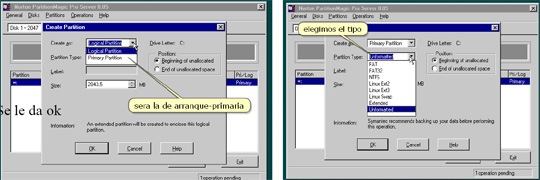

Luego el empieza a guardar los datos y a cargar la nueva partición que hemos hecho.
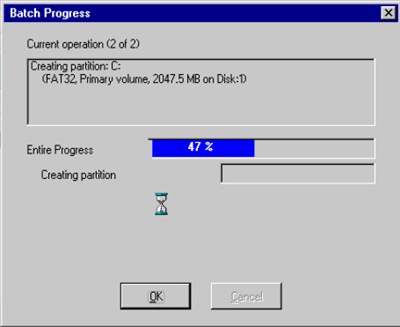
| Videotutorial de Hiren's Boot Creación de particiones conPartition Magic | Videotutorial de Hiren's Boot Creación de particiones con Partition Magic con datos existentes |






1 comentarios:
Lindo documento
Publicar un comentario